WordPress'te CSS Nasıl Düzenlenir
Yayınlanan: 2022-11-12WordPress sitenizi tema değiştirerek sağlanan seçeneklerin ötesinde özelleştirmek istiyorsanız, CSS'nizi düzenleyebilirsiniz. CSS (Basamaklı Stil Sayfaları), renkler, yazı tipi ve düzen dahil olmak üzere web sitenizin stilini belirleyen koddur. CSS'yi WordPress yönetici panelinizin Görünüm → Özelleştir bölümünde düzenleyebilir veya doğrudan CSS kodunuzu düzenleyebilirsiniz. WordPress sitenizin görünümünde daha önemli değişiklikler yapmak istiyorsanız, bir alt tema oluşturmanız gerekir. Alt tema, ana tema adı verilen başka bir temanın işlevselliğini devralan bir temadır. Alt temalar, mevcut bir temayı değiştirmenin önerilen yoludur. Bir alt tema oluşturduktan sonra, CSS kodunuzu alt temanın stil sayfasına ekleyebilirsiniz. Stil sayfası style.css adlı bir dosyadır ve alt temanın dizininde bulunur. WordPress siteniz için CSS kodunu nerede bulacağınızdan emin değilseniz, kodu incelemek için Firefox Web Geliştirici Araç Çubuğu veya Chrome Geliştirici Araçları gibi bir araç kullanabilirsiniz.
WordPress'te bir alt tema oluşturulduğunda, ana temanın tüm işlevlerini, özelliklerini ve stilini içeren bir alt temadır. Alt tema, dosyalarını doğrudan değiştirmeden bir WordPress temasını değiştirmenize olanak tanır.
WordPress'e Nasıl Alt Tema Eklerim?
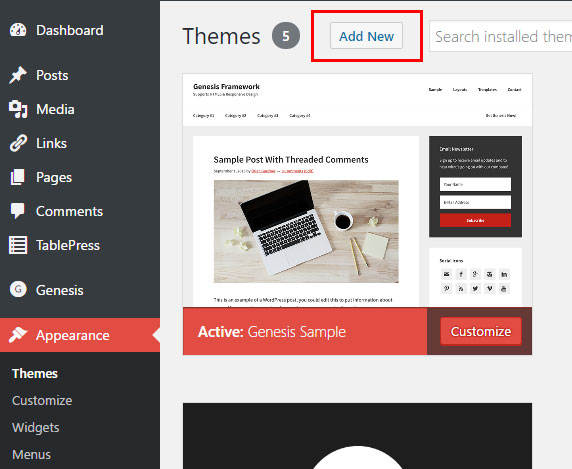
WordPress'e alt tema eklemenin birkaç farklı yolu vardır. Bunun bir yolu, WP Child Theme Generator gibi bir eklenti kurmaktır. Bu eklenti, mevcut temanıza göre sizin için otomatik olarak bir alt tema oluşturacaktır. Alt tema eklemenin başka bir yolu da manuel olarak bir tema oluşturmaktır. Bunu yapmak için, alt temanız için WordPress dizininizde yeni bir klasör oluşturmanız gerekecektir. Bu klasörde, bir stil sayfası ve bir function.php dosyası oluşturmanız gerekecek. Stil sayfası, ana temanın stil sayfasını içe aktaran bir @import kuralı içermelidir. function.php dosyası, ana temanın stil sayfasını kuyruğa alan bir wp_enqueue_scripts eylemi içermelidir.
Bir alt tema, ana temanın işlevselliğini alır, ancak onu değiştirmenize izin verir. Çocuklara yönelik temalar, ana temalarından ayrıdır ve ebeveyni etkilemez. Bir alt tema kullanırsanız web sitenizin bakımı ve güncellenmesi daha kolay olacaktır. Ayrıca, üzerine yazmaktan ve sitenizin stilini kaybetmekten kaçınmanıza yardımcı olacaktır. Alt tema, ana temanın yerini alır. Bu kategori, JavaScript ve resimler gibi şablonları, işlevleri ve varlıkları içerir. Tipik olarak, tek yapmanız gereken stile birkaç satır kod eklemektir.
css dosyası . Bir eklenti kullanmak, bir WordPress alt teması oluşturmanın mükemmel bir yoludur. Görüntülenen açılır menüden ana temayı seçin. Sitenizde birden fazla temanız varsa, özelleştirmek istediğiniz temayı seçtiğinizden emin olun. Çocuğunuzun temasını tanımlamanız ve bunun bir açıklamasını yazmanız gerekir. Bu sayfa aynı zamanda ham veri analizini görüntülemek ve eklentinin yaratıcısına destek istekleri göndermek için de kullanılabilir. Ebeveyniniz olarak premium veya kısıtlı bir tema kullanıyorsanız bu adım imkansız olabilir.
Sitenizde herhangi bir değişiklik yaparsanız ayarlarınızın kaybolmadığından emin olun. Bir WordPress alt teması oluşturmak, daha sonraki bir tarihte hangi değişiklikleri istediğinizi belirtmenize olanak tanır. İlk adım, çocuğunuzun teması için bir klasör oluşturmaktır. Bir sonraki adım, çocuğunuzun teması için bir stil sayfası oluşturmaktır. Üst ve alt temalar için stil sayfaları atayın . 4. adımda, style.css dosyasını, onu oluşturduğunuz dizin klasörüne ekleyeceksiniz. Adım 5: Görünüm'e giderek alt temayı etkinleştirin.
Doğrudan bir ana temayı düzenlemek yerine bir alt tema kullanarak zamandan ve emekten tasarruf edebilirsiniz. Bir alt tema kullanarak mevcut bir web sitesinde kolayca değişiklik yapabilirsiniz ve ayarlanması kolaydır. Ayrıca gereksinimlerinizi karşılayan bir barındırma sağlayıcısına da başvurmalısınız. Performansa öncelik veren planlarla DreamHost'tan uygun fiyatlı paylaşımlı hosting alabilirsiniz.
WordPress temalarını sık sık değiştiren veya yeni özellikler ekleyen kullanıcılar tarafından alt temaların kullanılması iyi bir fikirdir. Ayrıca, yeniden adlandırma ve değişiklikleri kaydetmenin iş yükünüzün hızla artmasına neden olabileceği gerçeğinden de kaynaklanmaktadır. Bir temayı yeniden adlandırmak için WP-Admin/görünüm/temalar sayfasına gidin ve yeniden adlandırmak istediğiniz temanın adını seçin. Bu durumda, temanın ayarları görüntülenecektir. Temayı yeniden adlandırmak için yeni pencerede Temayı yeniden adlandır düğmesini tıklayın. Temayı yeniden adlandırdıktan sonra değişiklikleriniz kaydedilmelidir. Bunu, ayarlar menüsünden Değişiklikleri kaydet düğmesini seçerek yapabilirsiniz. Bunu tıkladıktan sonra, değişikliklerinizi temanın dosyalarına kaydedebileceğiniz yeni bir pencere göreceksiniz. Yeniden adlandırılan tema şimdi WP-admin/görünüm/ temalar bölümünde etkinleştirilmelidir. Tema, temanın ayarlar sayfasındaki Temayı etkinleştir düğmesine tıklayarak etkinleştirilebilir. Yeni yeniden adlandırılan temaya erişmek için buna tıklayın ve ardından etkinleştirmek için düğmeye tıklayın.

WordPress'te Alt Tema Kullanmanın Amacı Nedir?
Alt tema, WordPress Kodeksine göre mevcut WordPress temanız için bir eklentidir ve "ana tema adı verilen başka bir temanın işlevselliğini ve stilini devralan" bir temadır. Alt temaların tasarımı ve kodlaması korunurken bunların değiştirilmesi önerilmektedir.
WordPress'e Ebeveyn ve Çocuk Temasını Nasıl Eklerim?
Ana temanızın web sitesine gidin ve temanın zip dosyasını indirin. Görünüm'e tıklayarak erişebilirsiniz. Temalar sayfasında, Yeni Ekle düğmesine tıklayın. 'Bir Tema Seçin' menüsünden 'Tema Yükle'yi seçin. WordPress alt temaları, bir ana temanın veya çerçevenin güçlü özelliklerine erişmenize izin verdiğinden, bir WordPress temasını özelleştirmek daha kolay hale gelir.
Alt Temayı Nereye Yüklerim?
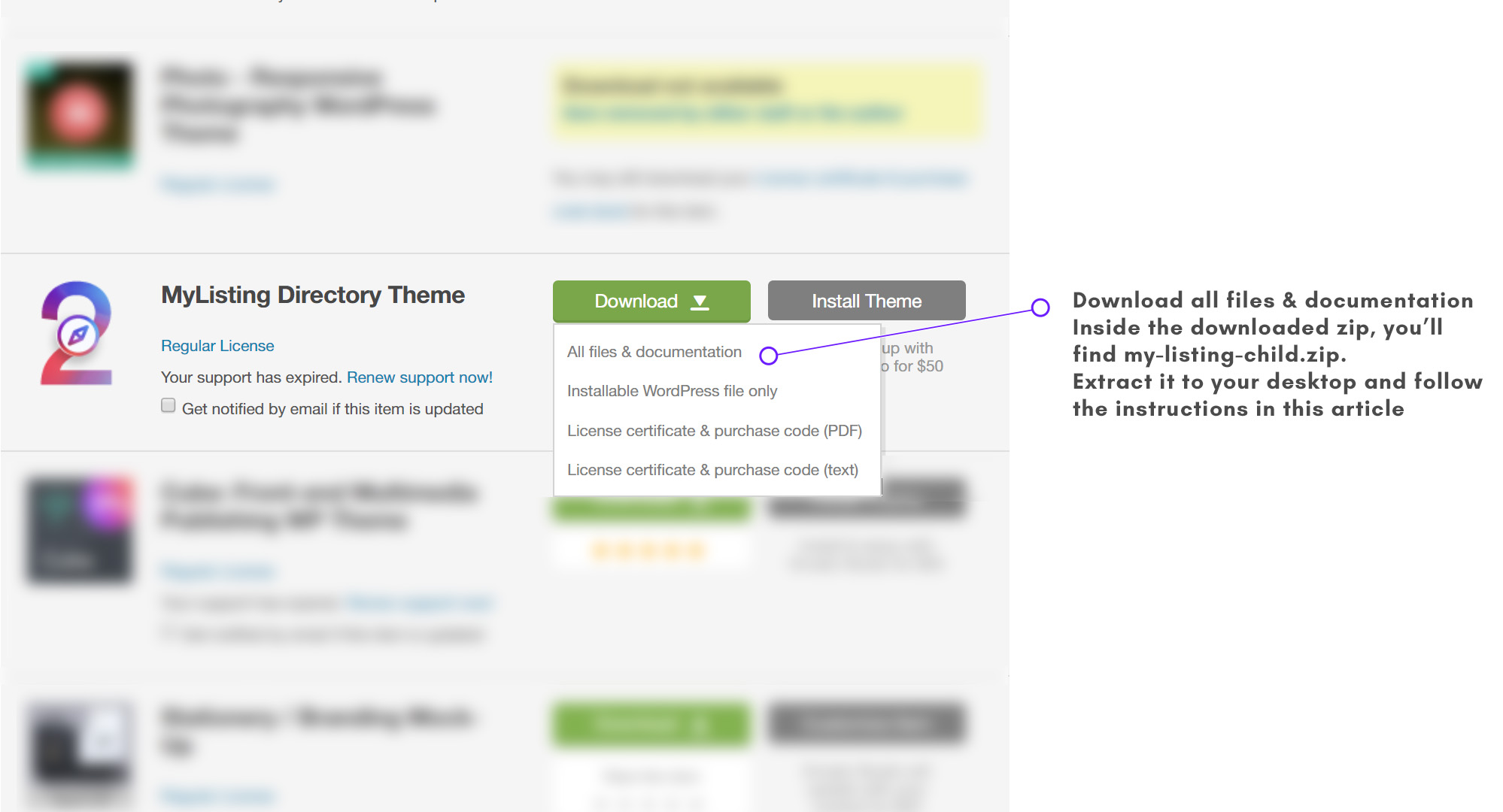
Bir alt tema yüklemeniz gereken belirli bir konum yoktur. Ancak, genellikle ana temaya bitişik bir dizine kurmanız önerilir. Bu, temalarınızı bulmayı ve yönetmeyi kolaylaştırır ve ayrıca ana temanızı dokunulmamış ve düzenlenmemiş halde tutmanıza yardımcı olur.
Bir alt temanın tüm özelliklerini ve görünümlerini, ana temanın koduna ihtiyaç duymadan değiştirmek mümkündür. WordPress alt temaları, WordPress alt temasının ne olduğu hakkındaki makalemizde tartışılmaktadır. Alt temanız zip kilitliyse, 'Temayı Yükle' düğmesini tıklamanız gerekir. Ana tema WordPress.org aracılığıyla zaten mevcutsa, onu yüklemeye çalışacaktır. Bu bir seçenek değilse, ana temayı manuel olarak yüklemeniz gerektiği konusunda bilgilendirileceksiniz. Hem ana hem de alt temaları yükledikten sonra alt temayı etkinleştirebilirsiniz. Bir alt öğe olarak kullanmak için ana temayı etkinleştirmeniz gerekmez. Ayrıca, WordPress temaları için dosyaları nasıl bulacağınız ve düzenleyeceğiniz konusunda bir kılavuzumuz var. Alt temalarla kodlama konusunda endişelenmenize gerek kalmadan WordPress sitenizi özelleştirebilirsiniz.
WordPress Alt Temalarını Neden Kullanmalısınız?
Bu temaların kurulumu son derece kolaydır ve diğer WordPress kullanıcılarının ve geliştiricilerinin temalarını kullanmanıza izin verir. Bir alt tema oluşturduktan sonra özelliklerini özelleştirmeye başlayabilirsiniz.
WordPress Alt Temasına Özel Css Nasıl Eklenir
Bir WordPress alt temasına özel CSS eklemek istiyorsanız, önce yeni bir stil sayfası oluşturmanız gerekir. Bunu style.css adında yeni bir dosya oluşturup onu alt tema klasörünüze ekleyerek yapabilirsiniz. Ardından, yeni stil sayfasını alt temanızın functions.php dosyasında sıraya koymanız gerekir. Bunu aşağıdaki kodu ekleyerek yapabilirsiniz: wp_enqueue_style( 'child-style', get_stylesheet_uri() ); Kodu ekledikten sonra, yeni stil sayfasına özel CSS'nizi eklemeye başlayabilirsiniz.
Basamaklı Stil Sayfaları (CSS), alt temanızın görünümünü kolayca özelleştirmenize olanak tanır. Sitenizin tasarımı, görünümünü yöneten kuralları saklayan bir style.css dosyası tarafından yönetilir. CSS'ye aşina değilseniz, çoğu web tarayıcısı siteyi açar açmaz incelemenize izin verir. WordPress, alt tema klasörlerindeki dosyalara, ana tema klasörlerindeki dosyalara göre öncelik verir. Üstbilgi, altbilgi, sayfa düzeni ve kenar çubuğunuz için ayrı dosyalar oluşturmanın yanı sıra bunları yapınızı yönetmek için de kullanabilirsiniz. Bu klasör yalnızca alt temalar içerir ve bir kez yerleştirildiğinde sitenizin sunumuna entegre edilecektir. Bir alt temaya özel kod eklemenize yardımcı olacak aşağıdaki yöntemler mevcuttur.
Alt Temaya Özel Kod Nasıl Eklenir
Görünüm bölümünde, WordPress Kontrol Panelinde oluşturduğunuz alt temayı arayın. Şimdi bu sayfaya giderek etkinleştirebilirsiniz. Ana tema etkinleştirildiğinde, sitenizi daha önce yaptığınız gibi ziyaret edebilmeniz gerekir.
Ancak, Özelleştirici'deki bazı ayarları sıfırlamanız gerekebilir. Ayrıca, alt temadaki functions.html dosyasını özel kod içerecek şekilde değiştirebilirsiniz.
Bu dosya, temanın css dosyasıyla aynı dizinde bulunur. İşlev adını ve kodu uygun konuma girerek bir işleve özel kod ekleyebilirsiniz. Altbilgi, bir web sitesinin bir sayfanın altında görünen bölümüdür.
